
- •Макроси
- •Створення макросу
- •Перевірка умов на значення
- •Редагування макросу
- •Запуск макросу
- •Вставка макросу у форму
- •Використання паролів
- •Захист бази даних за допомогою пароля
- •Налаштування параметрів роботи Access
- •Зміна імені об'єкту бази данных
- •Зміна налаштування клавіатури
- •Особливості друку
Практична робота № 10
Тема: Створення СКБД запропонованої моделі АС
Мета: Навчитись створювати СУКБД запропонованої моделі АС
ХІД РОБОТИ
Створити макрос.
Налаштувати параметри роботи Ассеss.
Створити головну форму.
Створити СКБД запропонованої моделі АС.
Продемонструвати викладачеві набуті навички при захисті на комп’ютері практичної роботи.
ТЕОРЕТИНА ЧАСТИНА
Макроси
Макрос (macro) служить для автоматизації виконання операції, що часто повторюється. Він створюється в результаті вибору із списку можливих дій (макрокоманд), які виконуються послідовно або в заданому порядку. Наприклад, натискує кнопки, можна запустити макрос, який відкриє, роздрукує і закриє звіт. Слово макрос (macro) означає великою і в даному контексті, вочевидь, передбачається, що з його допомогою можна виконати велику роботу, чим за допомогою окремих макрокоманд. Основне призначення макросу — створення зручного для користувача інтерфейсу, що відображує, наприклад, зручні меню і панелі інструментів.
Макроси, написані в Access, відрізняються від макросів, які створюються в додатках Word, Excell і PowerPoint. Microsoft рекомендує використовувати для автоматизації операцій мову програмування Visual Basic for Application (VBA), а не макроси, які використовуються для сумісності з ранішими версіями Access.
Створення макросу
Створити макрос можна декількома способами:
у вікні бази даних на вертикально розташованій панелі Об'єкти (Objects) вибрати значок Макроси (Macro) і натискувати кнопку Створити (New) на панелі інструментів;
у вікні бази даних вибрати в меню Вставка (Insert) команду Макрос (Macro).
У верхньої зони вікна конструктора макросів за умовчанням кожен рядок розбитий на два стовпці:Макрокоманда (Action) і Примітка (Comment) (рисунок 1). У стовпці Макрокоманда клацніть перше вічко, натискуйте кнопку розкриття списку, виберіть із списку ім'я потрібної макрокоманди, наприкладПреобразоватьтекст (TransferText) У стовпці Примітка можна ввести коментар, що пояснює призначення макрокоманди. Примітку полегшують розуміння і супровід макросів.
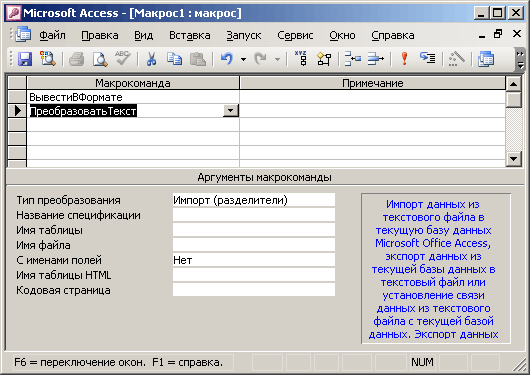 Рисунок
1 - Вікно
макросу
Рисунок
1 - Вікно
макросу
Після заповнення поля в стовпці Макрокоманда в нижньої зони вікна конструктора відображується панель аргументів, що дозволяє ввести значення аргументів відповідної макрокоманди. Аргументом називається константа, змінна або вираження, службовці джерелом даних для макрокоманди, процедури або методу. Аргумент дає додаткову інформацію до виконання макрокоманди. Для завдання багатьох аргументів макрокоманд використовується вираження, перед яким ставиться знак рівності (= *).Вибрати в списку, що розкривається, одне із значень аргументу дозволяє кнопка. Аби швидко створити макрос, що виконує дію над конкретним об'єктом бази даних, перетягнете цей об'єкт з вікна бази даних в рядок макрокоманди вікна макросу. Наприклад, можна створити макрос, що відкриває форму Замовлення у вікні бази даних Борей. Для цього виконаєте наступні дії:
у вікні бази даних Борей в спискуОб'єкти (Objects) натискуйте кнопку Форми і двічі клацніть значок Замовлення клієнта;
на панелі інструментів Режим форми в списку, що розкривається, виберіть Макрос (Macro).
Закінчивши написання макросу, його необхідно зберегти, вибравши в меню Файл (File) команду Зберегти (Save). Потім введіть Ім'я макросу у вікноЗбереження (Save As) (рисунок 2).
 Рисунок
2 - Діалогове
вікно збереження макросу
Рисунок
2 - Діалогове
вікно збереження макросу
